|
|
Windows 8 / 8.1の「リーダー」でPDFファイルにメモを追加する方法 | ||
Windows 8 / 8.1の「リーダー」でPDFファイルにメモを追加する方法 |
Q&A番号:014132 更新日:2018/03/19
|
Q&A番号:014132 更新日:2018/03/19 |
 | Windows 8 / 8.1の「リーダー」で、PDFファイルにメモを追加する方法について教えてください。 |
 | Windows 8 / 8.1の「リーダー」では、開いたPDFファイルにメモを追加することができます。 |
Windows 8 / 8.1の「リーダー」では、開いたPDFファイルにメモを追加することができます。
操作手順
Windows 8 / 8.1の「リーダー」でPDFファイルにメモを追加するには、以下の操作手順を行ってください。
※ ここではWindows 8の画面で案内していますが、 Windows 8.1でも同様の操作が行えます。
メモを追加したい箇所のテキストを選択し、右クリックして表示された一覧から「メモの追加」をクリックします。
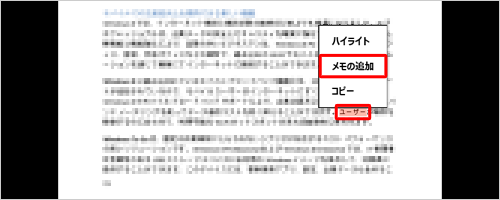
メモの入力欄が表示されます。
メモを入力し、PDFファイル上をクリックします。
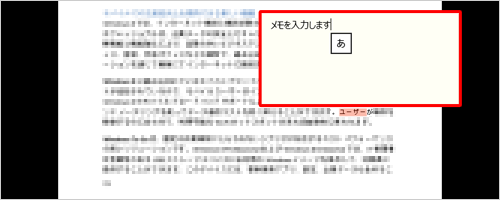
以上で操作完了です。
追加したメモを確認するには、メモの場所(文字がハイライトされています)をクリックし、表示された一覧から「メモを開く」をクリックしてください。
※ 「メモの削除」をクリックすると、追加したメモを削除することができます。
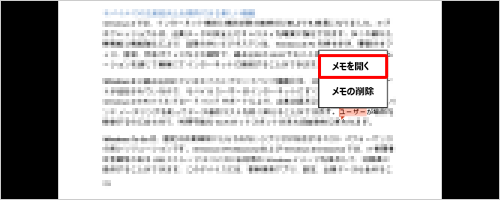
|
|
|










